3.8 Configuración, ejecución y gestión de trabajos
La mayoría de las operaciones de descubrimiento y portabilidad se definen, se ejecutan y se supervisan como trabajos de PlateSpin Migrate.
-
Sección 3.8.4, Inicio de un trabajo de migración guardado en la vista Jobs (Trabajos)
-
Sección 3.8.5, Cambio de la hora de inicio de una tarea de migración programada
-
Sección 3.8.6, Visualización de los parámetros de un trabajo de migración completado o en curso
-
Sección 3.8.8, Control del estado de las cargas de trabajo de origen en la vista Jobs (Trabajos)
3.8.1 Definición de un trabajo de migración
Para cualquier trabajo de migración, debe tener un origen y un destino descubiertos. Para obtener información sobre cómo descubrir cargas de trabajo de origen y destinos de migración, consulte la Sección 3.3, Descubrimiento de las cargas de trabajo de origen y los destinos de migración.
Para iniciar un trabajo de migración:
-
Lleve a cabo una de las opciones siguientes para abrir la ventana Action (Acción):
-
Arrastre un origen descubierto y suéltelo en un destino descubierto.
-
Haga clic en una tarea del panel Tasks (Tareas).
-
Haga clic en la barra de herramientas New Job (Nuevo trabajo).
-
En la vista Jobs (Trabajos), haga clic con el botón secundario en un origen y seleccione un comando en el menú contextual. Los comandos disponibles dependen del tipo de origen.

Los paneles Source (Origen) y Target (Destino) muestran cargas de trabajo y destinos aplicables al tipo de trabajo de migración seleccionado.
Las opciones Full Transfer (Transferencia completa) y Server Sync están habilitadas en las circunstancias siguientes:
-
El sistema detecta un sistema operativo existente en el destino.
-
El perfil del sistema operativo del destino coincide con el de la carga de trabajo de origen.
Consulte Sincronización de cargas de trabajo con Server Sync.
-
-
Compruebe los mensajes de validación de la parte inferior de la ventana.
-
Para empezar a configurar el trabajo de migración, haga clic en Configure Job (Configurar trabajo).
-
(Opcional) Por comodidad, para evitar que se muestre la ventana Action (Acción) al arrastrar y soltar, seleccione Don’t show on drag and drop (No mostrar al arrastrar y soltar) antes de continuar. Las veces siguientes que se arrastre y se suelte se omitirá la ventana Action (Acción) y se abrirá directamente una ventana Conversion Job (Trabajo de conversión).
Para restaurar el comportamiento de inicio de migración del trabajo, restablezca las opciones por defecto de la aplicación. Consulte la Opciones generales.
3.8.2 Validación del trabajo previo a la migración
Al iniciar un trabajo de migración, PlateSpin Migrate valida el tipo de trabajo, el origen, el destino y los parámetros seleccionados y se podrían generar errores y advertencias.
|
|
Los marcadores de error indican configuraciones que se deben cambiar antes de que se inicie el trabajo de migración. |
|
|
Los marcadores de advertencia avisan de valores de configuración que se deben confirmar antes de iniciar la migración. |
En una configuración de PlateSpin Migrate por defecto, los mensajes de validación se muestran en la parte inferior de la ventana Action (Acción). Sin embargo, si ha configurado PlateSpin Migrate para que omita la ventana Action (Acción) al arrastrar y soltar, los errores y advertencias se muestran en una ventana independiente:
Figura 3-6 Ventana de validación de la migración
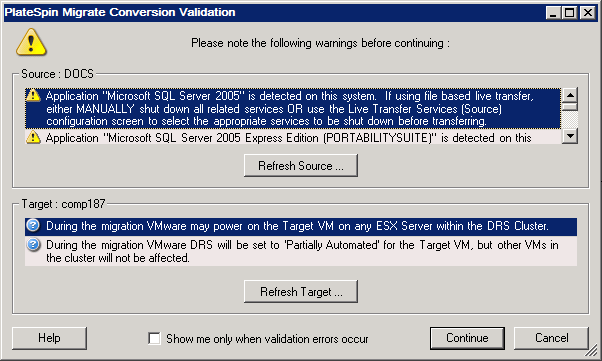
Para forzar que esta ventana se abra solo cuando se producen errores, seleccione la opción Show me only when validation errors occur (Mostrar solo cuando se produzca un error de validación).
3.8.3 Almacenamiento de los trabajos de migración
Puede guardar un trabajo de migración para ejecutarlo más tarde. Después de iniciar un trabajo y de configurar todas las opciones, haga clic en la flecha a la derecha del botón Save (Guardar) y seleccione un comando en la lista desplegable:

3.8.4 Inicio de un trabajo de migración guardado en la vista Jobs (Trabajos)
-
En la vista Jobs (Trabajos) del cliente de PlateSpin Migrate, haga clic en la pestaña Saved Jobs (Trabajos guardados) y localice el trabajo guardado necesario.
-
Haga clic con el botón secundario en el trabajo y seleccione Start (Iniciar).
PlateSpin Migrate inicia el trabajo de migración guardado.
3.8.5 Cambio de la hora de inicio de una tarea de migración programada
-
En la vista de tareas del cliente de PlateSpin Migrate, encuentre la tarea programada necesaria.
-
Haga clic con el botón secundario en el trabajo y seleccione Change Start Time (Cambiar hora de inicio).
Se abre el recuadro de diálogo Change Job Start Time (Cambiar hora de inicio del trabajo).

-
Especifique la fecha y hora de inicio necesarias y haga clic en OK (Aceptar).
PlateSpin Migrate cambia la programación del trabajo y lo ejecuta a la hora especificada.
3.8.6 Visualización de los parámetros de un trabajo de migración completado o en curso
-
En la vista Jobs (Trabajos) del cliente de PlateSpin Migrate, localice el trabajo necesario.
-
Haga clic con el botón secundario en el trabajo y seleccione View (Ver).
En PlateSpin Migrate se abre la ventana de configuración del trabajo y se muestran los parámetros de configuración del trabajo en modo de solo lectura.
3.8.7 Cancelación de un trabajo en curso
-
En la vista Jobs (Trabajos) del cliente de PlateSpin Migrate, localice el trabajo necesario.
-
Haga clic con el botón secundario en el trabajo y seleccione Abort (Abortar).
3.8.8 Control del estado de las cargas de trabajo de origen en la vista Jobs (Trabajos)
Es posible reinicia o apagar la carga de trabajo de origen en la vista Jobs (Trabajos), a no ser que se encuentre en un trabajo de migración activo.
-
En la vista Jobs (Trabajos) del cliente de PlateSpin Migrate, localice el trabajo necesario.
-
Haga clic con el botón secundario en el trabajo y seleccione Restart Source (Reiniciar origen) o Shutdown Source (Apagar origen), según el caso.
Para automatizar el estado de inicio de las cargas de trabajo de origen y de destino, especifique el estado posterior a la migración necesario en el trabajo de migración. Consulte Especificación de las opciones de conversión.
3.8.9 Generación de informes del trabajo
Es posible generar informes detallados de los trabajos en ejecución y completados. Los informes registran las tareas realizadas durante el trabajo.
Para generar un informe de trabajo:
-
En la vista Jobs (Trabajos) del cliente de PlateSpin Migrate, localice el trabajo necesario.
-
Haga clic con el botón secundario en el trabajo y seleccione Report (Informe).

El informe pedido se muestra en una ventana del navegador Web.
3.8.10 Diagnóstico del trabajo
PlateSpin Migrate proporciona una herramienta que puede producir un informe de diagnóstico sobre cualquier trabajo en ejecución o completado.
Para ver un informe de diagnóstico:
-
En la vista Jobs (Trabajos) del cliente de PlateSpin Migrate, haga clic con el botón secundario en el trabajo requerido y seleccione Run Diagnostics (Ejecutar diagnóstico).
El informe de diagnóstico se muestra en una ventana del navegador. Este proceso puede durar un tiempo.
El informe de diagnóstico muestra varias estadísticas:
-
Todas las operaciones implicadas en el trabajo. Haga clic en cualquier operación para ver su representación en XML.
-
El estado de cada operación.
-
El controlador que ejecutó la operación. Haga clic en el controlador para ver su representación en XML, o bien, haga clic en Logs (Registros) para ver el registro de eventos.
Asimismo, el informe contiene enlaces a lo siguiente:
-
Las representaciones en XML del equipo de origen, el equipo de destino original y el host de máquina virtual de destino.
-
La operación raíz para el trabajo, así como varios registros e informes.
Los informes de diagnóstico se pueden enviar directamente al servicio de asistencia técnica. Para ello, siga las instrucciones proporcionadas en el informe.